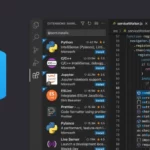В современном мире программирования скорость и эффективность имеют решающее значение. Чем меньше времени вы тратите на рутинные действия, тем больше сможете уделить написанию качественного кода. В этом видео и статье я поделюсь своими секретами, как ускорить работу в VS Code, используя клавиатурные сокращения и полезные расширения.
1. Максимизируйте использование клавиатуры
Главный принцип эффективной работы — минимизация использования мыши. Мышь отвлекает вас от кода и замедляет процесс.
- Закрытие вкладок: Используйте
Ctrl + Wдля закрытия текущей вкладки. Это намного быстрее, чем кликать по иконке закрытия. - Восстановление вкладок: Если вы случайно закрыли нужный файл, не переживайте! Нажмите
Ctrl + Shift + T, чтобы восстановить недавно закрытую вкладку. - Закрытие всех вкладок: Чтобы закрыть все открытые вкладки, используйте последовательность
Ctrl + Kи затемW. - Быстрый поиск файлов: Забудьте о навигации по боковой панели! Нажмите
Ctrl + P, чтобы открыть панель поиска и быстро найти любой файл, просто набрав его имя или даже несколько символов. - Переключение между вкладками: Переключайтесь между открытыми файлами с помощью
Ctrl + Tab. Это интуитивно понятно и очень быстро.
2. Управление панелями
- Скрыть/показать боковую панель: Боковая панель полезна, но иногда она отвлекает. Используйте
Ctrl + B, чтобы скрыть ее, и снова, чтобы показать. - Открытие терминала: Интегрированный терминал — это мощный инструмент. Открывайте и закрывайте его с помощью
Ctrl +(обратный апостроф).
3. Расширение File Utils: Управление файлами без мыши
Для тех, кто хочет полностью отказаться от мыши при работе с файлами и папками, я рекомендую расширение File Utils. Оно позволяет выполнять все основные операции прямо из командной палитры (которая вызывается сочетанием Ctrl + Shift + P).
- Создание нового файла: Нажмите
Ctrl + Shift + P, введитеNew Fileи укажите путь и имя файла. - Перемещение файла: Введите
Moveв командной палитре и выберите новое местоположение для файла. - Переименование файла: Используйте команду
Renameи введите новое имя для файла. - Удаление файла: Для удаления файла просто введите
Delete.
Использование этих приемов поможет вам значительно ускорить свою работу и стать более продуктивным программистом. Не забывайте практиковаться, чтобы довести эти навыки до автоматизма.
Для более подробной демонстрации и примеров, вы можете посмотреть мое видео: